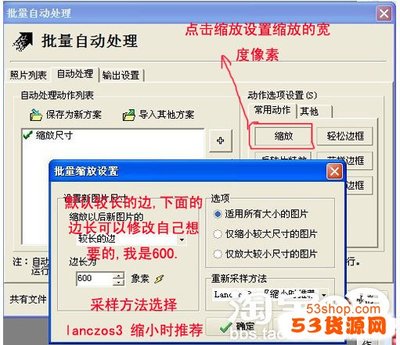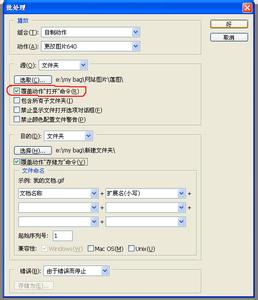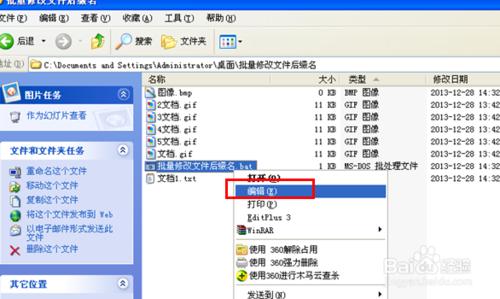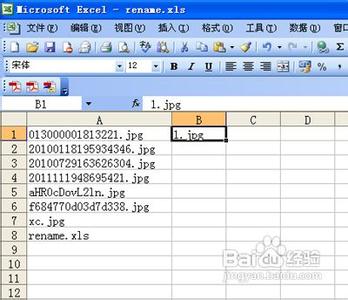图表制作完成以后,如果数据源出现变动,或者数据源本来就设定错了,那么我们需要对数据源进行修改,今天,小编就教大家在Excel2010中对数据源进行修改的操作方法。
Excel2010中对数据源进行修改的操作步骤如下:
1、首先我们要插入一个图表,选中一列数据,然后点击菜单栏上面的:插入--柱形图。
2、系统自动的插入了一个图表,接着我们要更换一下数据源,点击菜单栏上面的:设计--选择数据。
3、打开了选择数据源的对话框,我们点击这个选择区域按钮,如图所示。
4、用鼠标在表格上拖动,选中一个新的数据区域。
5、点击返回按钮。
6、接下来就要更改行和列的数据源了,我们点击这个编辑按钮。如图所示。
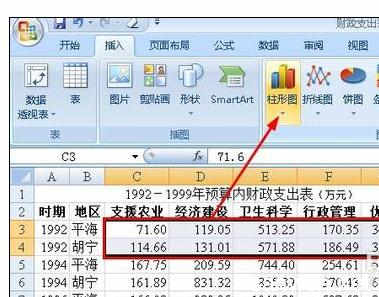
7、点击选择区域按钮。
8、用鼠标拖动,选择一个数据区域。
9、点击返回按钮,返回到原来的对话框。
10、接着点击确定,保存了设定。
11、同样的方法我们编辑行的数据源,这里不做重复,最后就设置了所有的数据源,点击确定,如图所示。
12、这就是最后的图标了。
 爱华网
爱华网